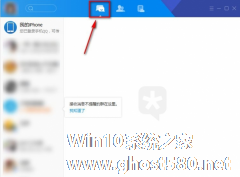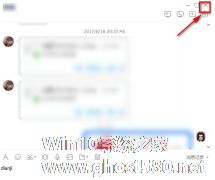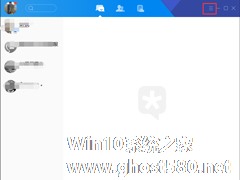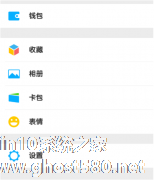-
如何将tim聊天框分开 将tim聊天框分开的教程 怎么将tim聊天框分开
- 时间:2024-05-03 23:25:02
大家好,今天Win10系统之家小编给大家分享「如何将tim聊天框分开 将tim聊天框分开的教程 怎么将tim聊天框分开」的知识,如果能碰巧解决你现在面临的问题,记得收藏本站或分享给你的好友们哟~,现在开始吧!
如何将tim聊天框分开?tim聊天框就是qq聊天框的简洁版。想要将tim聊天框独立分开,避免发消息的时候弄错聊天对象,具体该怎么操作呢?下面就是将tim聊天框分开的教程,一起来了解一下。
1、打开tim,点击界面上方的聊天功能,将上次的聊天界面打开。

2、将需要独立出来的聊天框,点击并向外拖移,可以看到拖移出来的聊天框会显示黄色。

3、至此,聊天框就独立出来了。

以上就是关于「如何将tim聊天框分开 将tim聊天框分开的教程 怎么将tim聊天框分开」的全部内容,本文讲解到这里啦,希望对大家有所帮助。如果你还想了解更多这方面的信息,记得收藏关注本站~
『①此文为Win10系统之家www.gHost580.Net①文章,转载请联系网站管理人员!』
相关文章
-
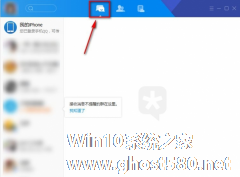
如何将tim聊天框分开 将tim聊天框分开的教程 怎么将tim聊天框分开
如何将tim聊天框分开?tim聊天框就是qq聊天框的简洁版。想要将tim聊天框独立分开,避免发消息的时候弄错聊天对象,具体该怎么操作呢?下面就是将tim聊天框分开的教程,一起来了解一下。
1、打开tim,点击界面上方的聊天功能,将上次的聊天界面打开。
2、将需要独立出来的聊天框,点击并向外拖移,可以看到拖移出来的聊天框会显示黄色。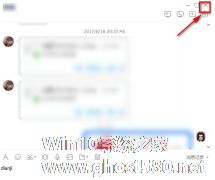
如何将独立出来的tim聊天框合并回去 将独立出来的tim聊天框合并回去的方法
如何将独立出来的tim聊天框合并回去?tim聊天框就是qq聊天框的简洁版。为了避免发消息的时候弄错聊天对象,我们会将tim聊天框独立出来。那么,独立出来的聊天框想要合并回去,具体该怎么操作呢?下面就是将独立出来的tim聊天框合并回去的方法,一起来了解一下。
1、将独立出来的聊天框合并回去,并没有直接的合并功能。点击界面右上角的【×】。
...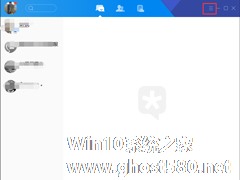
TIM是腾讯推出的轻聊版QQ,功能与QQ没多大区别,但是它没有烦人的弹窗,使用过QQ的朋友都知道,QQ有各种插件,经常会弹出一些窗口,而这个TIM不会。有用户反映,使用TIM聊天,窗口老是置顶,该怎么取消置顶呢?别急,下面和大家分享取消TIM窗口置顶的方法。
TIM怎么取消聊天窗口置顶?
1、打开TIMQQ;
(普及一下小知识:TIM是QQ轻聊版,...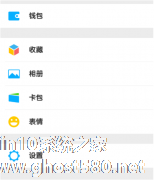
怎么将部分微信聊天数据清理掉?微信是一个网上通讯平台,用户可以使用其和好友进行交流互动。想要将微信的部分聊天数据清理掉,具体该怎么操作?下面就是微信清理部分聊天数据的教程,一起了解一下。
1、将微信打开,点击【我】然后点击【设置】
2、在设置界面,点击【通用】
3、下拉点击【微信储存空间】<divstyle="text-align
- 软件教程
-
-
操作系统排行榜
更多>> -
- Ghost Win8.1 64位 老机精简专业版 V2023.02
- 【老机专用】Ghost Win8 32位 免费精简版 V2022.01
- 【致敬经典】Ghost Windows8 64位 免激活正式版 V2021.08
- 微软Windows8.1 32位专业版免激活 V2023.05
- Windows11 22H2 (22621.1778) X64 游戏美化版 V2023.06
- Windows11 22H2 (22621.1778) X64 专业精简版 V2023.06
- 笔记本专用 Ghost Win10 64位 专业激活版(适用各种品牌) V2022.08
- GHOST WIN8 X86 稳定专业版(免激活)V2022.07
- Windows8.1 64位 免费激活镜像文件 V2022.07
- Windows 8.1 64位 极速纯净版系统 V2022
-
软件教程排行榜
更多>> -
- Edge浏览器如何安装Flash?Edge浏览器安装Flash插件教程
- Excel如何锁定单元格不被修改?Excel锁定单元格的方法
- Epic游戏时如何打开自带帧数显示?Epic设置帧数显示的方法
- 谷歌浏览器如何提高文件下载速度?谷歌浏览器提高下载速度的方法
- 谷歌浏览器提示无法启动更新检查怎么办?谷歌浏览器无法启动更新检查的解决方法
- 360极速浏览器如何提高下载速度?360极速浏览器提高下载速度的方法
- Excel表格怎么换行?Excel单元格内换行的方法
- Excel表格斜线一分为二怎么弄?Excel表格斜线一分为二的方法
- Excel函数公式大全是什么?Excel函数公式大全介绍
- 雷电模拟器储存空间不足怎么办?雷电模拟器储存空间不足的解决方法
- 热门标签
-